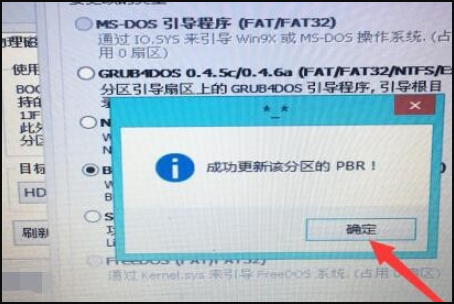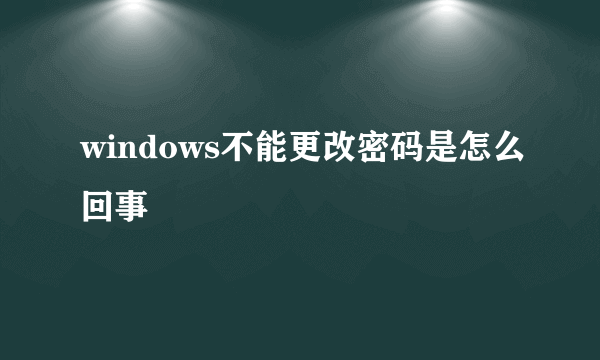Windows Boot Manager
的有关信息介绍如下:原因:电脑引导故障造成的,
1、在PE系统桌面上,单击开始菜单按钮,
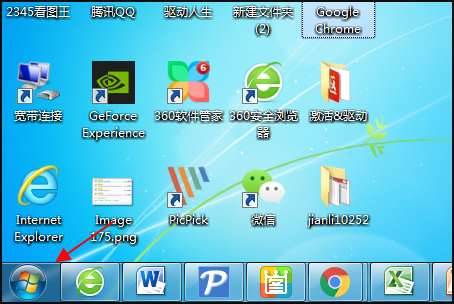
2、找到硬盘工具的文件夹中单击“Bootice(引导扇区修复工具)”选项。
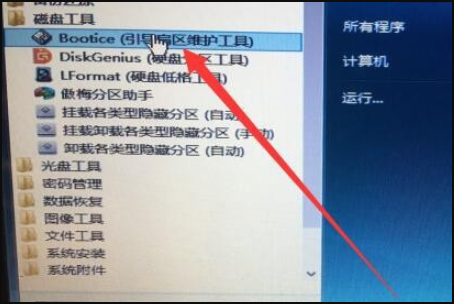
3、在选择物理磁盘的选项卡中在目标磁盘单击即可下拉选择要修复的磁盘。
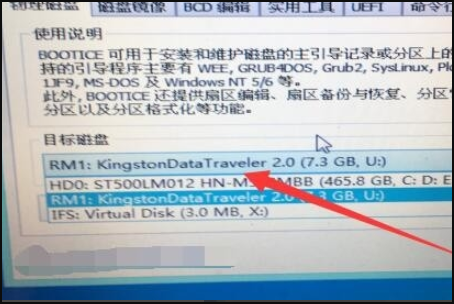
4、此时在对话框中单击“主引导记录”的按钮,打开主引导记录的对话框中选择“ windows NT 5x/6.x MBR”的选项后再单击“安装/配置”按钮。
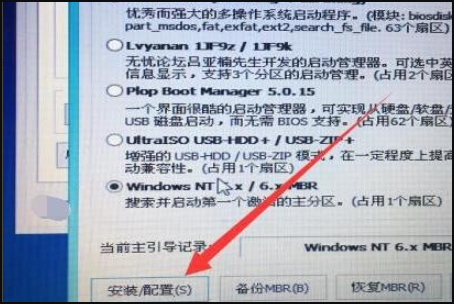
5、打开选择类型的对话框中选择单击“windows NT6x MBR”选项。
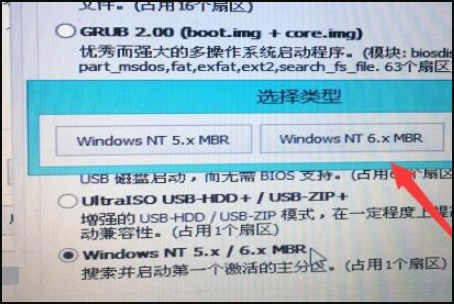
6、打开已成功更新主引导记录的对话框中单击“确定”按钮。
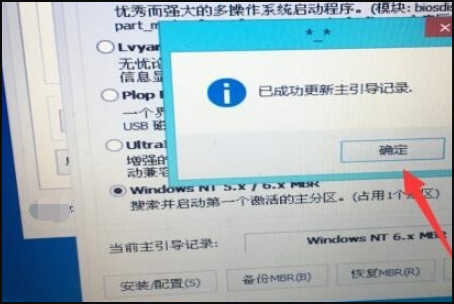
7、返回到Bootice的对话框中单击“分区引导记录”选项。
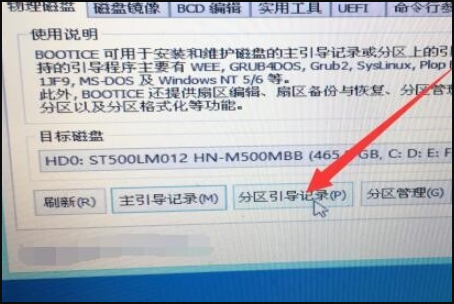
8、然后选择BootMGR的选项后再单击“安装/配置”按钮。
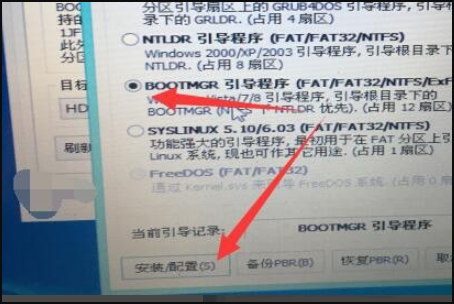
9、打开引导文件重命名的对话框中单击“确定”按钮。
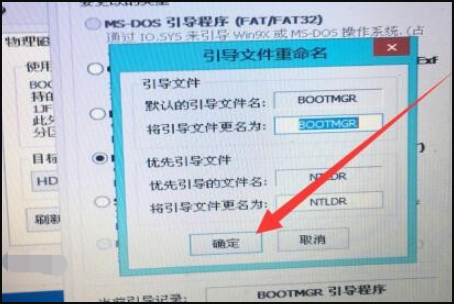
10、弹出成功更新该分区的PBR的对话框中单击“确定”按钮,这样就完成了。